
时间:2020-06-26 18:29:57 来源:www.win10xitong.com 作者:win10
常常会有一些用户在使用电脑系统的时候遇到了win10扬声器与耳机如何同时播放问题,如果你的电脑技术不够强,那可能这个win10扬声器与耳机如何同时播放的问题就不知所措了。那我们要怎么面对这个win10扬声器与耳机如何同时播放的问题呢?完全可以按照小编的这个方法:1、首先进入控制面板,并选择“声音和硬件”。2、单击“声音和硬件”进入后选择Realtek高清晰音频管理器就可以很好的处理了.下面的内容就是今天小编给大家带来的win10扬声器与耳机如何同时播放的操作举措。
具体方法如下:
1、首先进入控制面板,并选择“声音和硬件”。
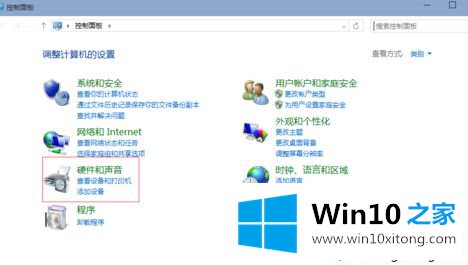
2、单击“声音和硬件”进入后选择Realtek高清晰音频管理器。
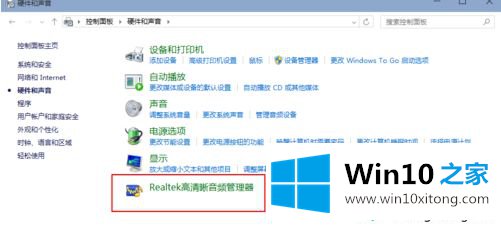
3、单击进入音频管理器,选择右上角的设置文件夹。
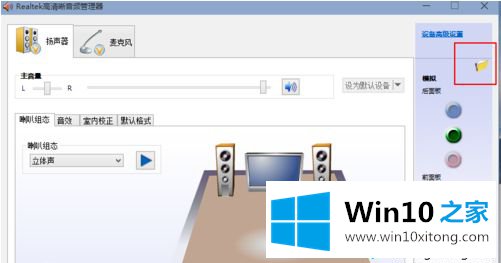
4、单击设置文件夹后,把“禁用前面板插孔检测”勾上并确定。

5、再回到音频管理器,点击右边的图标。
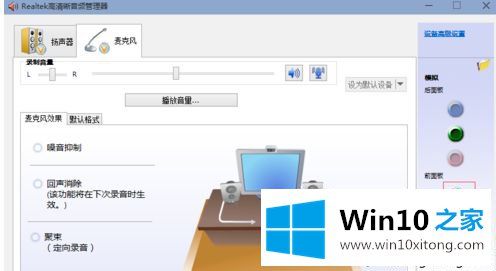
6、找到绿色的,然后单击进去,就可以选择耳机了,这样就都有声音了。
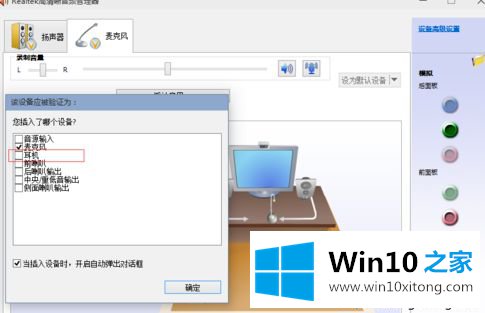
以上就是关于win10扬声器与耳机如何同时播放的方法介绍啦。如果你也想要设置可以按照上面的步骤来哦。希望能帮助到你。
win10扬声器与耳机如何同时播放的操作举措的全部内容到这里就告一段落了,我们非常期待这篇文章能够给你带来帮助。